WhatsApp занимает слишком много места на iPhone
Если вы заядлый пользователь WhatsApp, возможно, вы заметили, что приложение занимает много места на вашем iPhone. Это может быть особенно неприятно, если память вашего iPhone заполнена и вам нужно освободить место для других приложений или файлов.
![]()
К счастью, есть несколько действенных советов, которые вы можете попробовать, чтобы уменьшить место, занимаемое WhatsApp на вашем iPhone. В этом руководстве мы рассмотрим некоторые из наиболее эффективных методов управления хранилищем WhatsApp и уменьшения использования WhatsApp слишком много места на iPhone.
Почему WhatsApp занимает так много места на iPhone?
WhatsApp может занимать много места на вашем iPhone по нескольким причинам. Одним из главных виновников является функция автоматической загрузки приложения, который по умолчанию сохраняет все полученные фотографии и видео на ваше устройство. Это может быстро накапливаться, особенно если вы участвуете в нескольких групповых чатах или получаете много медиафайлов.
История сообщений приложения Это еще один фактор, который может привести к тому, что WhatsApp займет слишком много места. WhatsApp хранит все ваши чаты, если вы не удалите их вручную. Кроме того, другие факторы, такие как размер самого приложенияколичество ваших контактов в WhatsApp и частота резервного копирования также могут влиять на то, сколько места WhatsApp занимает на вашем iPhone.
4 совета, как уменьшить, чтобы WhatsApp занимал слишком много места на iPhone
Если вы столкнулись с проблемой, что WhatsApp использует слишком много места на iPhone, просто воспользуйтесь 4 советами, перечисленными ниже, чтобы узнать, как освободить место на iPhone без потери данных WhatsApp.
На всякий случай перед любыми операциями можно перейти к следующая часть для резервного копирования WhatsApp в один клик.
Уменьшите объем памяти WhatsApp
Когда дело доходит до заполнения хранилища WhatsApp на iPhone, первый и самый прямой способ — уменьшить объем хранилища WhatsApp в настройках, и для работы вам не нужны никакие технические знания.
Шаг 1. Откройте WhatsApp приложение на вашем iPhone > коснитесь Настройки слева внизу > Выбрать Использование данных и хранилища.
Шаг 2. Нажмите Использование хранилища. Отсюда вы можете увидеть все ваши разговоры в WhatsApp и отображаемый размер файла. Нажмите на любого, кого вы хотите удалить.
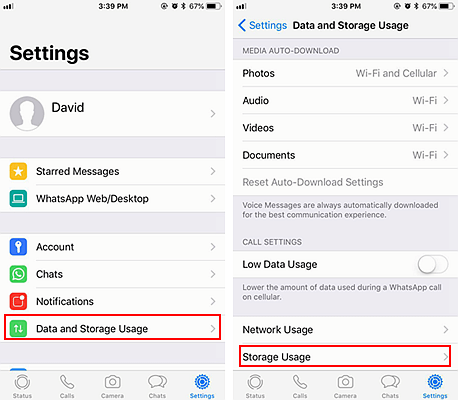
Прекратите сохранять медиафайлы WhatsApp в приложении «Фотографии»
По умолчанию WhatsApp загружает все медиафайлы, которыми поделился пользователь, в приложение «Фотографии», делая их немедленно доступными для iPhone. Однако, если он загрузит бесполезные медиафайлы, память вашего iPhone быстро заполнится.
Вы можете просто избежать этого, отключив видимость мультимедиа в настройках WhatsApp. Шаги подробно описаны ниже.
Шаг 1. Зайдите на iPhone WhatsApp > Нажмите Настройки > Выбрать Чаты.
Шаг 2. Прокрутите вниз, чтобы найти Сохранить в ленту камерыи выключите переключатель рядом с ним.
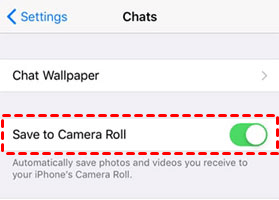
Отключить автоматическую загрузку мультимедиа
Помимо запрета WhatsApp сохранять медиафайлы в приложении «Фото», вам также важно отключить автоматическую загрузку мультимедиа, чтобы предотвратить автоматическую загрузку медиафайлов. Это позволит вам сохранять только файлы, необходимые для вашего iPhone.
Шаг 1. Запуск WhatsApp на вашем iPhone > Настройки > Хранение и данные.
Шаг 2. Под АВТОЗАГРУЗКА МЕДИА раздел отключите типы файлов, которые вы не хотите загружать автоматически.
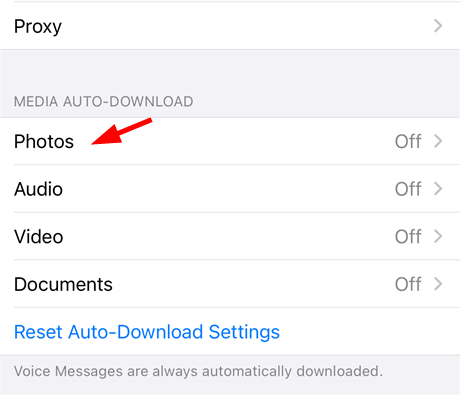
Переустановите WhatsApp
Переустановка WhatsApp поможет вернуть WhatsApp его реальный размер, а это означает, что вы потеряете все в своем WhatsApp. Поэтому мы предлагаем вам сделать резервную копию чата WhatsApp на iPhone, прежде чем продолжить.
Чтобы удалить WhatsApp, нажмите и удерживайте значок WhatsApp значок на главном экране вашего iPhone > Выбрать Удалить приложение опция из контекстного меню.
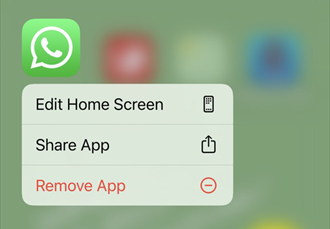
После удаления вы можете повторно загрузить его из App Store. В этом случае вы можете избавиться от WhatsApp, занимающего слишком много места на iPhone. Если вы беспокоитесь, что если вы удалите WhatsApp, вы потеряете свои фотографии, будьте уверены, поскольку они не будут удалены сразу.
Бонус: резервное копирование истории чата WhatsApp на ПК в один клик.
Не хватает облачного хранилища для резервного копирования WhatsApp? Для этого вам может понадобиться более работоспособный инструмент. Это когда FoneTool может пригодиться.
В отличие от iCloud, FoneTool предлагает вам автономную службу резервного копирования для быстрого резервного копирования всех данных WhatsApp на ПК. Все ваши чаты, видео, фотографии и многое другое в WhatsApp могут оставаться в безопасности на вашем компьютере, что позволяет максимально избежать утечки вашей конфиденциальности.
Действия по резервному копированию WhatsApp на ПК через FoneTool
Шаг 1. Загрузите и откройте FoneTool на своем компьютере> Подключите iPhone к ПК через USB> Возможно, вам придется нажать Доверять на вашем iPhone, чтобы предоставить вашему компьютеру доступ к данным вашего iPhone.
Скачать бесплатную программуWin 11/10/8.1/8/7/XP
Безопасная загрузка
Шаг 2. В главном интерфейсе FoneTool нажмите Менеджер WhatsApp > Выбрать WhatsApp > Нажмите Начать кнопка под Резервное копирование WhatsApp.

Шаг 3. Вы можете включить Шифрование резервной копии для защиты вашей конфиденциальности > Выберите место для сохранения файлов резервных копий из пути к хранилищу резервных копий > Нажмите Начать резервное копирование чтобы начать задачу.

После устранения неполадок вы можете легко восстановить резервную копию WhatsApp на iPhone. Просто отправляйтесь в История резервного копирования странице в FoneTool, найдите свою резервную копию и коснитесь значка Восстановить значок, чтобы сделать это.

Краткое содержание
Если вы обнаружите, что WhatsApp занимает слишком много места на iPhone, не волнуйтесь. С помощью приведенных выше практических советов вы можете легко освободить место на своем устройстве и обеспечить эффективную работу WhatsApp, не занимая слишком много места. Надеемся, что память вашего iPhone останется под контролем, и ваша работа с WhatsApp теперь будет бесперебойной.
FoneTool — универсальный менеджер данных iPhone
Переносите, резервируйте и управляйте данными на iPhone, iPad и iPod touch простым способом.
-

Совместимость с iOS 17
 iPhone 15 поддерживается
iPhone 15 поддерживается


